Узнайте, какие провайдеры и тарифы доступны в доме
Как подключить телевизор к интернету?
Содержание
Чтобы смотреть онлайн-кинотеатры и пользоваться другими Smart-функциями, телевизор нужно подключить к интернету. Рассказываем о способах выйти в сеть с экрана ТВ и приводим пошаговые инструкции для моделей популярных брендов.

Варианты подключения телевизора к интернету
Подключить телевизор к интернету можно двумя способами — по проводу (кабелю) и через Wi-Fi.
По кабелю
Для первого варианта вам понадобится Ethernet-кабель — тот самый, который включается в роутер. Можно как напрямую вставить кабель от провайдера в соответствующий разъем (но тогда сигнал будет поступать только в телеприёмник), так и протянуть дополнительный кабель от роутера.
В некоторых моделях Ethernet-разъёма нет. Так что уточните этот момент перед покупкой.
По Wi-Fi
Второй способ — по Wi-Fi. Таким образом работают все современные устройства, как дорогие, так и бюджетные. Принцип прост: включаете телевизор, заходите в настройки, выбираете свой Wi-Fi и вводите пароль. Для этого у вас должен быть Wi-Fi роутер.
Раздача мобильного Wi-Fi
Если дома нет роутера, а телевизор подключается только по Wi-Fi, временной точкой доступа может служить смартфон. Для этого нужно включить раздачу мобильного интернета и подключиться, как к обычной Wi-Fi сети. Однако скорость и стабильность такого подключения будет крайне низкой.
Как подключить телевизор к интернету
Рассмотрим инструкции для самых популярных моделей телевизоров. Общий принцип везде похож. Отличаются лишь названия определённых пунктов, кнопок. Поэтому, если ваш девайс другой марки, инструкции могут подойти и для него.
Для настройки достаточно пульта, но может немного помочь подключаемая клавиатура – с нее будет легче вводить пароль.
Samsung
Для начала вставьте кабель от интернета или роутера в LAN разъем (если выбрали проводной способ подключения). Затем на пульте нажмите кнопку «Меню» или «Home».
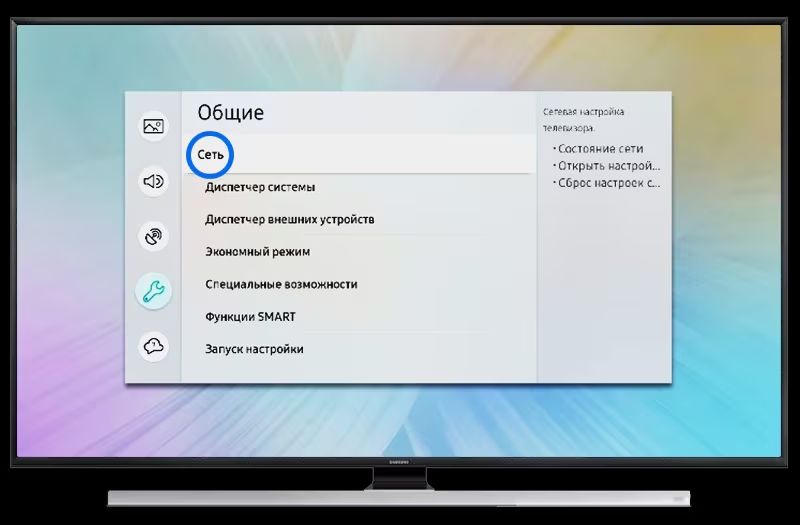
Далее следуйте инструкции:
- Выберите пункт «Настройки».
- Найдите подпункт «Подключение» — «Сеть».
- Нажмите на «Открыть настройки сети».
- Выберите один из типов подключения — проводной или беспроводной.
- При выборе проводного немного подождите, пока телевизор настроит интернет и подключится к нему.
- При выборе беспроводного при помощи стрелок на пульте найдите свой Wi-Fi в списке, введите пароль с помощью экранной клавиатуры, стрелками на пульте выбирая буквы, и немного подождите.
- Нажмите на «Ок», чтобы завершить настройку.
Способы подключения могут разниться в зависимости от модели. На более ранних устройствах при использовании кабеля все настройки придется вносить вручную. Современный TV сам определит интернет, если вы вставите кабель в разъем.
LG
Для подключения по проводу достаточно просто вставить кабель в LAN-разъем телевизора. Спустя несколько секунд устройство автоматически обнаружит сеть и подключится к ней.
Для Wi-Fi инструкция следующая:
- Перейдите в настройки.
- Выберите подпункт «Расширенные настройки» — «Сеть» — «Подключение к сети».
- При помощи пульта найдите в списке название вашей сети и выберите его.
- На экранной клавиатуре введите пароль для доступа к интернету.
Спустя короткий период ожидания телевизор подключится к интернету и сможет использовать все свои функции.
Sony
Для владельцев телевизоров Sony есть три варианта подключения: с помощью кабеля, Wi-Fi и через адаптер. Последний идёт в комплекте к некоторым моделям без встроенной поддержки беспроводного интернета. Если у вас его нет – адаптер можно докупить дополнительно в любом магазине техники.
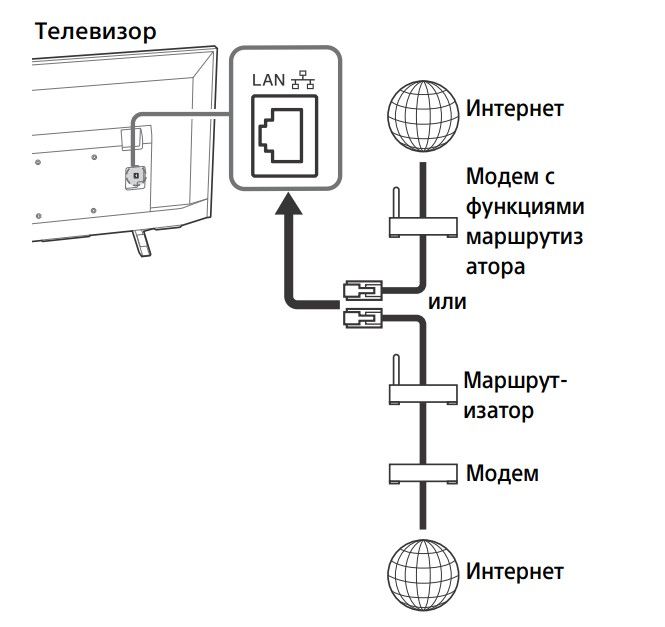
Для подключения следуйте инструкции:
- Нажмите на кнопку HOME на пульте.
- Перейдите на «Настройки» — «Сеть» — «Настройка сети».
- Выберите «Настроить сетевое соединение» или «Беспроводная настройка», в зависимости от того, по проводу или нет вы будете подключаться.
- Выберите сеть из списка и следуйте мастеру настройки.
Другой вариант — после 4-го пункта нажать на кнопку WPS на роутере. В этом случае телевизор сам подключится к сети без ввода пароля доступа.
Xiaomi
Для Xiaomi доступен простой способ подключения к интернету — синхронизация со смартфоном на Android. Просто выберите этот пункт при первом включении и следуйте указаниям мастера настройки. Таким образом телевизор сам подтянет данные об активной Wi-Fi из вашего телефона и присоединится к сети.
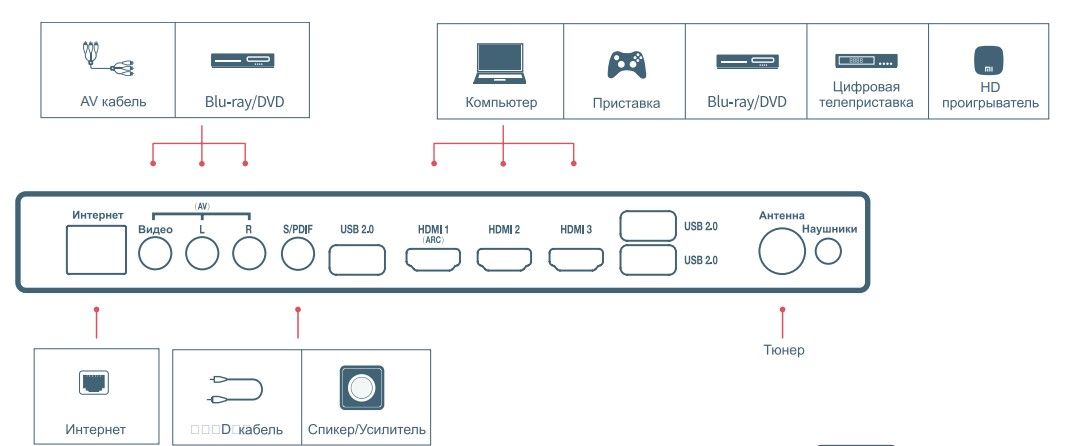
В таком случае настроить его можно будет через телефон, установив специальное приложение. Для подключения используется технология Bluetooth.
Если такой вариант вам не подходит, сделайте следующее:
- Зайдите в интерфейс Smart TV.
- При помощи кнопок на пульте выберите значок шестерёнки.
- Выберите пункт «Сеть и интернет».
- Выберите Wi-Fi сеть из списка и введите пароль для доступа к ней.
- Нажмите на самую правую кнопку в нижнем ряду на экранной клавиатуре (стрелочка).
Дальнейшая настройка будет проходить автоматически.
TCL
В телевизорах TCL процесс настройки стандартный. Вы можете подключиться как по кабелю, так и с помощью беспроводного соединения. Обращаем внимание на то, что в некоторых моделях интерфейс может быть не переведен на русский язык – ваши пункты в меню могут называться по другому.
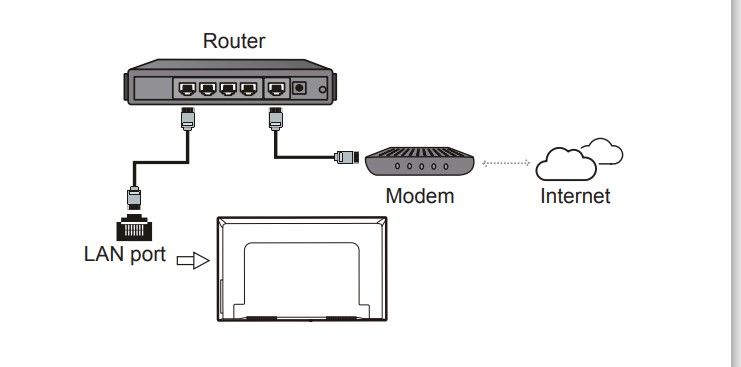
Для настройки сделайте следующее:
- Зайдите в Smart TV при помощи кнопки на пульте управления.
- Нажмите на настройки в верхнем правом углу (в некоторых моделях это может быть просто значок шестерни).
- Нажмите на «Сеть и интернет» (Network).
- Выберите тип подключения — проводной или беспроводной.
- Следуйте указаниям мастера быстрой настройки.
В среднем процесс подключения займёт не больше нескольких минут.
DEXP
Подключить телевизор DEXP по кабелю можно, если провести его от роутера. Напрямую кабель провайдера также подключается, однако, вам придётся самостоятельно настраивать IP-адреса, что может быть не очень удобно. Подключение по Wi-Fi проще.
Для этого вам необходимо:
- Нажать на кнопку HOME на пульте управления.
- Найдите в меню пункт «Настройки» — «Сеть» — «Конфигурация сети».
- Выберите «Тип подключения» — «Беспроводной» (или проводной, если выбрали способ с кабелем).
- Нажмите на «Добавить» и выберите из списка свой Wi-Fi.
- Введите пароль для доступа к сети.
В этом же меню вы сможете добавить вторую сеть или удалить старую, если пароль для доступа изменился.
iFFALCON
iFFALCON считается дочерним брендом компании TCL, поэтому инструкции по подключению для этих устройств очень похожи. Все телевизоры этой модели могут подключаться к интернету по кабелю или Wi-Fi.
Просто следуйте инструкции:
- Нажмите на значок шестерёнки на пульте, чтобы перейти в меню настроек.
- В открывшемся на экране меню при помощи кнопок на пульте выберите шестерёнку на экране.
- Выберите «Сеть и интернет» в выпадающем меню.
- Выберите тип подключения и следуйте указаниям мастера быстрой настройки.
После настройки вам будут доступны все функции современного умного телевизора.
Haier
Чтобы подключить Haier через кабель, достаточно вставить его в соответствующий разъем на телевизоре. Далее все настройки будут выполнены автоматически, без вашего участия в процессе.
Инструкция для Wi-Fi:
- Зайдите в меню устройства.
- Выберите подпункт «Сеть» — «Все» (или «Конфигурации»).
- В пункте «Конфигурация сети» укажите Wi-Fi.
- Нажмите на пункт «Конфигурация Wi-Fi».
- Выберите «Автопоиск» и дождитесь появления нужной сети в списке.
- Введите пароль для доступа к интернету, выбрав в списке свою сеть.
После этого телевизору понадобится немного времени (не больше минуты) на быструю настройку. В конце настройки будет выведено короткое сообщение.
Как подключить к интернету простой телевизор
Все вышеописанные способы подойдут для устройств, у которых уже есть встроенная поддержка Wi-Fi и Smart TV функций. Но для владельцев обычных телеприёмников тоже есть решение.

Если ваше устройство не поддерживает интернет-подключение, вы можете это исправить при помощи ТВ-приставки. Это небольшое устройство, которое расширяет функционал телевизора и добавляет в него «умные» функции.
Обычный телеприёмник с приставкой может:
- выходить в интернет через браузер,
- подключаться к онлайн кинотеатрам,
- записывать эфиры передач и т.д.
Вам будет доступно IPTV и даже игры на экране телевизора. Тарифы с интерактивным телевидением и аренда приставок есть у многих крупных провайдеров.
Ошибки при подключении телевизора к интернету
Я вставил кабель, а интернета нет. Проверьте разъем — кабель должен сидеть в нем плотно. Разъем не должен быть загрязнён или покрыт защитной плёнкой. При правильном подключении загориться соответствующий индикатор. Если его нет — у вас что-то с кабелем. В этом случае нужно позвонить провайдеру и договориться о замене или купить новый провод, если вы провели его от роутера.
У меня перестал работать интернет. Для начала убедитесь, что проблема не на стороне провайдера — зайдите в сеть с компьютера или смартфона. Если с других устройств все работает корректно, сбросьте настройки до заводских и подключитесь ещё раз.
При подключении выдаёт ошибку. Проверьте настройки вашего роутера — возможно, в них включена фильтрация, черные и белые списки для подключения.
У меня ничего не грузится. Проблема может быть на серверах, причем, как провайдера, так и самого TV. Если до этого все работало корректно – просто подождите исправления неполадки. Если нет – проблема может быть в настройках, и вам нужно вызывать мастера.
«Неопознанная сеть» на экране при подключении к Wi-Fi. Такие проблемы – следствие неправильных настроек. В первую очередь проверьте дату и время. Если они неправильные (отличаются от вашего часового пояса часов на 5-6), будет появляться эта ошибка. Также аналогичная проблема может возникать, если на TV очень старая прошивка. В этом случае подключите кабель и обновите программное обеспечение через него.
Телевидение через интернет от провайдеров
Тарифы IPTV есть практически у всех крупных провайдеров. Как правило, в услугу входит домашний интернет, бесплатные телеканалы (в том числе в HD), подписка на один или несколько онлайн-кинотеатров.
Подключить тариф с интерактивным ТВ удобно с нашим сервисом. Проверьте, телевидение каких провайдеров вам доступно по адресу.
Введите адрес и получите список доступных провайдеров и тарифов
Вам будет интересно
Как подключить недорогой домашний интернет?
На сайте ДомИнтернет легко найти и подключить тариф от надёжного провайдера по цене от %PRICE_MIN% до %PRICE_MAX% руб/мес.
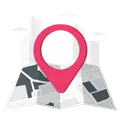
Укажите свой адрес
Введите адрес, по которому вы бы хотели подключить домашний интернет
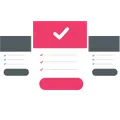
Выберите тариф
Сравните тарифные планы доступных провайдеров домашнего интернета
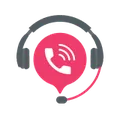
Оформите заявку
Оставьте заявку на подключение и ожидайте звонка оператора




